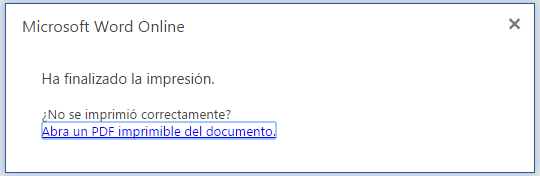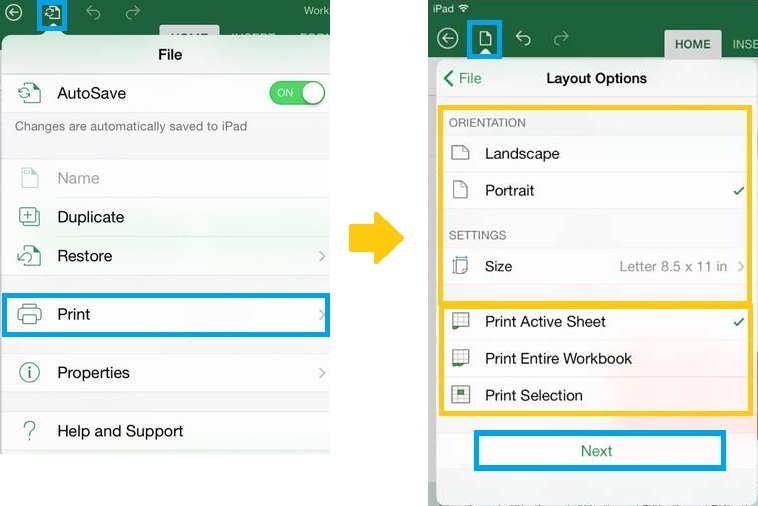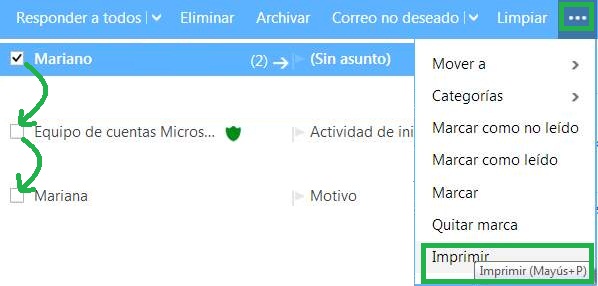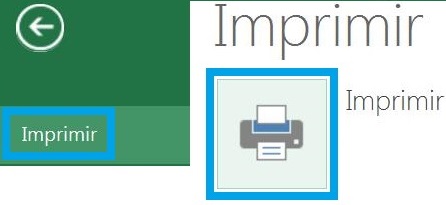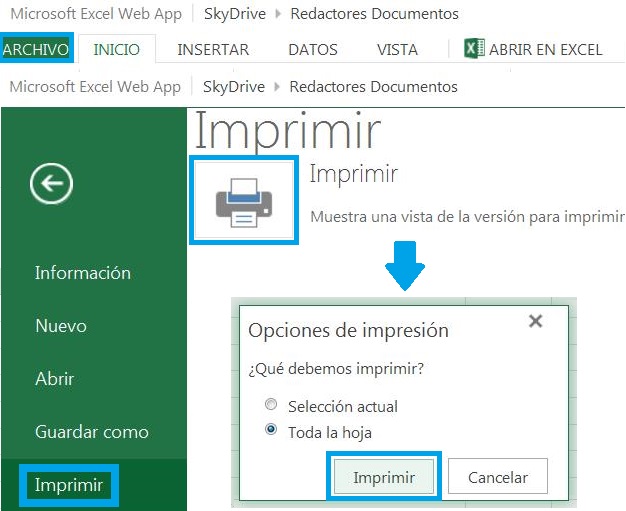Imprimir en Word online es una tarea muy simple de llevar a cabo:
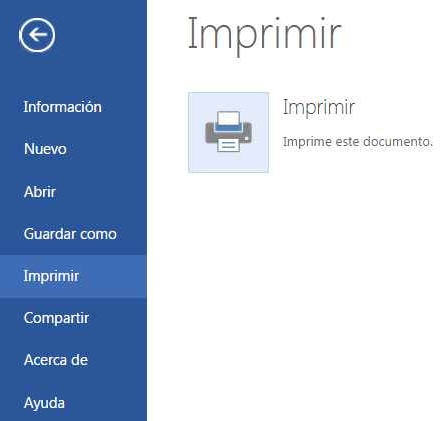 El procesador de textos de Microsoft en su versión online cuenta con una herramienta muy potente para imprimir los documentos.
El procesador de textos de Microsoft en su versión online cuenta con una herramienta muy potente para imprimir los documentos.
Vamos a conocer el procedimiento al llevar a cabo con el fin de imprimir un documento determinado.
Esta, nos será de utilidad para el resto y podremos imprimir cualquier documento de Word almacenado en OneDrive.
Cómo imprimir en Word online
En primer lugar, debemos comenzar a editar un documento en esta aplicación directamente desde nuestro navegador. Seguramente encontraremos archivos de Word en nuestro caso en la nube de OneDrive, de otra forma podemos comenzar a crear un nuevo documento allí mismo.
Una vez listos y con la redacción lista para ser impresa nos dirigiremos al menú archivo directamente desde Word online. No debemos confundirlo con el menú archivo que poseen ciertos navegadores de Internet. En su interior seleccionaremos la opción «Imprimir» y luego «Imprimir» nuevamente.
Accederemos a una pantalla donde podremos configurar todos los detalles previos de nuestra impresión. Dicha pantalla variará según el navegador que estemos utilizando, en la mayoría de los casos resulta intuitiva y fácil de utilizar, con todas las opciones de configuración más frecuentes.
Una vez que hayamos finalizado el procedimiento de impresión el sistema presenta una nueva ventana en pantalla, la misma tiene por objetivo verificar que hayamos podido realizar nuestra tarea correctamente. En caso contrario nos ofrece una opción denominada «Abra un PDF imprimible del documento» que podremos utilizar como método alternativo.
Recaudos a la hora de imprimir en Word online
En lo que hemos visto hasta aquí lograremos imprimir en Word online cada vez que sea necesario. No obstante, la configuración de impresión debe tener los valores exactos para que la misma sea de utilidad.
Nos debemos ocupar entonces de establecer el tamaño de la hoja, la impresora de destino y que el contenido imprimir sea el indicado. Para el caso de la utilización de un archivo PDF las opciones de impresión no varía en gran medida, debemos estar igualmente atentos a los recaudos que nombramos anteriormente.
Como método abreviado de teclado podemos utilizar la combinación de teclas Ctrl + P que evitará que navegaremos entre las opciones de menú de Word online. Quedará a decisión de cada usuario que me todo utilizar.